Índice da página
Críticas e Prêmios
Leonardo atualizou em 29/09/2024 para Transferência entre PCs | Mais Artigos
Cada usuário do Windows está perguntando uma coisa hoje - "Posso transferir tudo do Windows 10 para Windows 11 facilmente?"
Bom, a resposta é sim. Você pode mover facilmente as configurações do sistema do Windows 10, programas e todos os dados pessoais para o Windows 11. Mas, você não pode usar o software Windows Easy Transfer para isso.
Porque?
Windows Easy Transfer é um programa especializado e desenvovido de tranferência por Microsoft. Foi introduzido pela primeira vez com o Windows Vista e incluído no Windows 7, 8 e 8.1. Mas, infelizmente, a Microsoft descontinuou o software com o Windows 10, pois fizeram uma parceria com a Laplink para oferecer um PCMover Express gratuito para transferência de dados e configurações.
Portanto, você não pode usar o Windows Easy Transfer para transferir Windows 10 para Windows 11. Mas não precisa se preocupar, pois você tem uma melhor opção alternativa - EaseUS Todo PCTrans.
É um software gratuito, fácil e 100% compatível com Windows 10 e 11. Mas é seguro e eficaz?
Sim, mas para esclarecer todas as suas dúvidas relacionadas ao EaseUS Todo PCTrans e suas capacidades de transferência de dados, vamos rolar para baixo.
A Melhor Alternativa de Easy Transfer - EaseUS Todo PCTrans
EaseUS Todo PCTrans é um software de transferência de dados dedicado a migrar dados para outro computador ou unidade. Pode até mesmo recuperar programas e arquivos de um computador morto. Além de tudo, a versão gratuita de EaseUS Todo PCTrans pode praticamente ajudá-lo a mover tudo para o novo Windows 11.
Mas se você ainda não tiver certeza e pensar em Easy Transfer do Windows, não faça isso. Porque EaseUS Todo PCTrans é melhor do que Easy Transfer em todos os aspectos. Dê uma olhada nesta tabela de comparação para um melhor entendimento.
| Comparação | Easy Transfer do Windows | EaseUS Todo PCTrans |
|---|---|---|
| Desenvolvedores | Microsoft | EaseUS |
| SO Compatível | Windows Vista, 7, 8, and 8.1 | Windows 11, 10, 8, 8.1 ou até mesmo versões mais antigas do Windows, como Windows Server 2003/2016/2019 |
| Transferir Restrições | Não suporta migração de um sistema de 64 bits para um de 32 bits | Não suporta transferir aplicativos do SO do Windows de 64 bits para 32 bits. |
| Transferir Modos |
|
|
| Transferir Programas | / |
|
Como usar EaseUS Todo PCTrans
EaseUS Todo PCTrans não é uma ótima alternativa de transferência fácil? Sim. Então, vamos aprender a fundo como transferir dados do Windows 10 facilmente para o Windows 11 usando Todo PCTrans:
Passo 1. Abra o EaseUS Todo PCTrans nos dois computadores. Escolha "PC para PC" para ir ao próximo passo.

Passo 2. Escolha este PC como um PC novo ou antigo. Conecte dois PCs através da rede, digitando a senha ou o código de verificação do PC de destino. Além disso, certifique-se de ter escolhido a direção de transferência correta e clique em "Conectar" para continuar.
O código de verificação está no canto superior direito da tela principal "PC para PC" no computador de destino.

Passo 3. Depois, escolha "Arquivos" e selecione os arquivos a serem transferidos.

Passo 4. Selecione os arquivos específicos conforme desejar. Além disso, você pode clicar no ícone Configurações para personalizar o caminho de armazenamento para os dados transferidos.
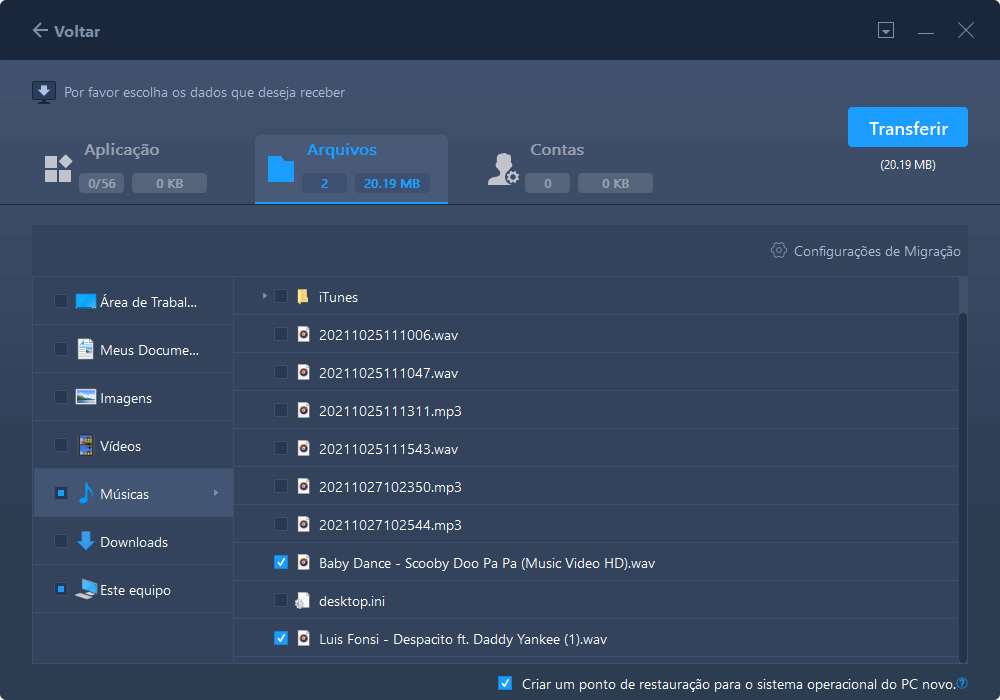
Passo 5. Agora, clique em "Transferir" para começar a transferir arquivos do PC para o PC. O tamanho do arquivo determina o tempo de transferência. Espere pacientemente.

Conselho de Bônus: Maneiras manuais de mover arquivos e programas para Windows 11
Você pode também mover arquivos e programas para Windows 11 manualmente. Para transferir manualmente, tem as opções seguintes:
#1. Dispositivo de armazenamento externo
É a maneira preferida onde os usuários precisam em primeiro lugar ter um dispositivo de armazenamento externo como USB.CD, DVD, etc. A seguir, conecta simplesmente um dispositivo de armazenamento externo com seu computador do Windows 11 e copie seus dados para ele. Depois disso, insira o dispositivo em seu computador do Windows 11 e cole os dados.

Porém, se tiver de transferir uma grande quantidade de dados, a compra de um dispositivo USB espaçoso pode prejudicar seu bolso.
#2. Armazenamento em nuvem
Além de dispositivos de armazenamento externos, você pode também contar com servidores de nuvem para armazenar e transferir dados de um computador para outro. Basta criar uma conta em seu provedor de serviços de nuvem preferido, como Google Drive ou Dropbox, e transferir todos os seus dados para sua conta. Dessa forma, quando você faz login em sua conta de nuvem em seu computador Windows 11, todos os seus dados são transferidos automaticamente.
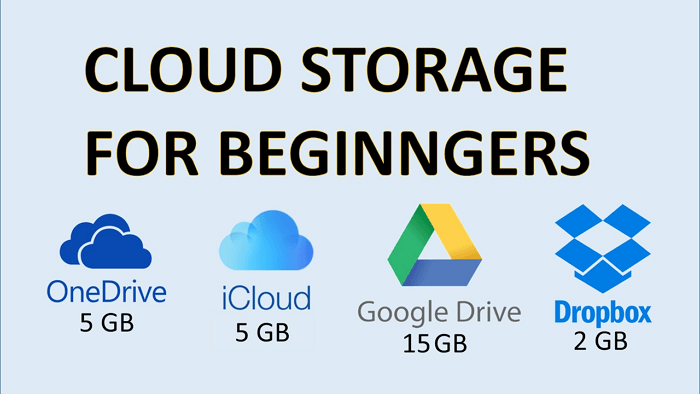
Mais uma vez, o método de nuvem é caro para grandes transferências de dados. Por exemplo, com o Google Drive, você terá apenas 15 GB de espaço livre. No entanto, você pode expandir o espaço de 100 GB por US $ 1,99 e 1 TB por US $ 9,99. Agora, ninguém paga tanto preço.
#3. Compartilhar uma unidade na rede
Usando uma conexão Wi-Fi ou LAN, você pode conectar os dois computadores e transferir dados sem problemas. Embora esse método não seja caro, é um método inseguro porque os dados são transferidos pela Internet, onde podem ser facilmente hackeados ou infectados pelo vírus. , a velocidade de transferência de dados depende da estabilidade da sua rede neste método. Em redes lentas, pode levar horas para transferir seus dados pesados.
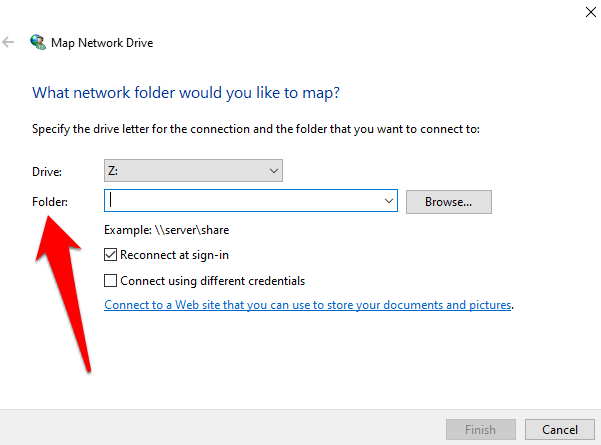
Pensamento de Despedida
Oi, pessoal, agora você aprendeu a comparação entre Easy Transfer e EaseUS Todo PCTrans junto com as maneiras manuais de transferir dados do Windows. Agora, você deve ter uma ideia de qual método é o melhor para transferir dados do Windows 10 para o Windows 11.
Porém, se você quiser um voto de especialista, tem de ser EaseUS Todo PCTrans. Em primeiro lugar, é uma alternativa melhor e poderosa de Easy Transfer do Windows. Segundamente, é um método totalmente gratuito e seguro em vez de métodos manuais.
Agora, você decide. Sabemos que você fará uma decisão inteligente.
Atualizado por Leonardo
"Obrigado por ler meus artigos, queridos leitores. Sempre me dá uma grande sensação de realização quando meus escritos realmente ajudam. Espero que gostem de sua estadia no EaseUS e tenham um bom dia."
Revisão do produto
-
O EaseUS Todo PCTrans é uma ferramenta simples para trocar arquivos entre duas máquinas diferentes. Com ela, você dispensa o uso de pendrives ou hospedagens em nuvem para transferir arquivos entre máquinas conectadas à rede.
![]() Leia mais
Leia mais
-
Por ser um programa simples e fácil de usar, o EaseUS Todo PCTrans é um excelente software de transferência de arquivos para qualquer usuário. Definitivamente, vale a pena utilizá-lo para manter seus programas intactos e ter certeza que todos os arquivos estão seguros.
![]() Leia mais
Leia mais
Artigos relacionados
-
[2 Soluções] Como Mover os Jogos da Blizzard para Uma Unidade Diferente
![author icon]() Rita 2025/07/08
Rita 2025/07/08
-
Como desinstalar um programa usando o CMD
![author icon]() Leonardo 2025/10/23
Leonardo 2025/10/23
-
Mova com segurança a pasta de arquivos de programas para outra unidade do Windows 10
![author icon]() Leonardo 2024/09/29
Leonardo 2024/09/29
-
Corrigir Aguarde até que o programa atual termine de desinstalar - Guia prático
![author icon]() Leonardo 2024/11/28
Leonardo 2024/11/28
Sobre EaseUS Todo PCTrans
O EaseUS Todo PCTrans pode transferir configurações, aplicativos e dados entre PCs e HDs. O software de transferência e migração do seu PC pode atualizar os dispositivos sem reinstalar.
Revisão de produto
